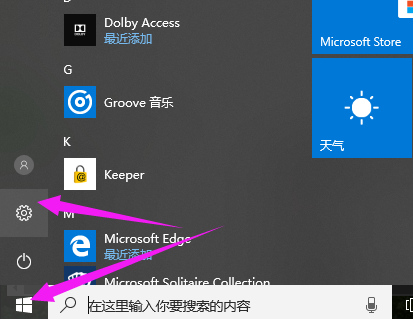小伙伴们,小编最近刚好学了一个关于电脑的内容,那就是win7怎么关闭80端口,所以就迫不及待的想要和你们分享。那么小伙伴们就快和小编来看看win7怎么关闭80端口吧!
小编发现最近有很多小伙伴都想知道win7怎么关闭80端口,所以小编我就试了一下关于win7怎么关闭80端口的相关操作,发下难度不大,所以现在小编就来告诉你们win7怎么关闭80端口。
1.首先点开始菜单,然后点所有程序,再点附件,最后找到并打开运行。

win7关闭80端口图-1
2.在打开的运行窗口中输入“cmd”,再点确定。

端口图-2
3.然后,查看80端口,一般会用以下这两种方法:
方法一:记住在拼音模式下,输入netstat -ano(netstat空格,然后横杠,非下划线,再ano;此处仅为新手)。
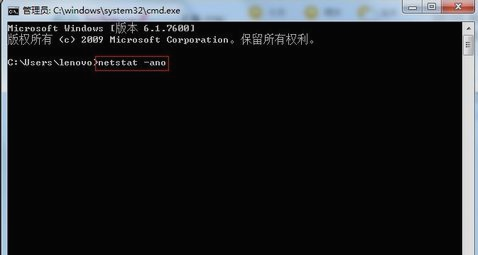
hkcmd.exe是什么进程,小编教你hkcmd.exe进程是什么
现在使用电脑的用户是越来越多了,相信大家对igfxpers.exe进程有所了解了吧.用户仔细观察会发现进程上出现了igfxpers.exe进程就会有hkcmd.exe此进程.这里的任务管理器?下面,小编跟大家说说进程.
关闭端口图-3
方法二:输入:netstat -ano|findstr 80。

端口图-4
4.打开任务管理器(打开进程方法:1.ctrl alt delete;2.右键电脑最下面的任务栏,选择任务管理器),查看占用80端口的进程及PID。

关闭80端口图-5
5.到进程下面,点击查看,选择列,然后将PID前面打上√,确定即可,然后在进程中找到刚才占用80端口的PID,将其关闭,即可。

端口图-6
以上就是电脑技术教程《关闭端口,小编教你win7怎么关闭80端口》的全部内容,由下载火资源网整理发布,关注我们每日分享Win12、win11、win10、win7、Win XP等系统使用技巧!如何截取视频片段,小编教你怎么截取视频片段
很多人都在用电脑来看电视,看电影.在观看视频的时候经常会看到经常的片段,这个时候想要将这个片段视频下来要怎么操作呢?如果想要截取我们必须借助其他工具来实现,下面,小编跟大家说说